
電子サインに関するご相談で多いのが、「書類をやりとりする窓口担当者と署名者が違うのですが、どうしたらいいですか?」というご質問です。
ご署名権限(サインナー権限)は、普段やり取りしている担当者様ではなく、別の代表者様等が持たれているケースは多いと思います。
このようなケースで便利なのが、a2sign(エーツーサイン)の「委任機能」です。この機能は、窓口の担当者が受け取った署名依頼を、担当者から社内の代表者やサインナーへ転送することができる機能です。
メールによる転送ではなく、電子サイン内で転送しているので、署名履歴も実際に署名を行った人のものがレコードされるため、コンプライアンスや法律の観点から見ても安心してご利用いただけます。
実際のユースケース
<C社様:B to Bサービスの申込書に、a2signを利用>
①C社担当者より、普段やり取りをしているD社(C社のお客様)の担当者へ、電子サインにて申込書を送付する。
↓
②D社担当者は電子サインにて、申込書の内容を確認する。
↓
③D社担当者はD社代表者(もしくはサインナー)へ「委任機能」を使用し、電子サインを送付する。
↓
④D社代表者が直接電子サインにて署名を行い、署名が完了。
「署名機能」の使い方
<書類作成者>
①a2signで書類を作成する際、「設定」欄にて「署名の委任を許可する」に✔をいれます。
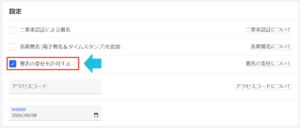
②通常通り書類を送付し担当者へ送付します。
<書類を受け取った人(担当者)>
①通常通り署名依頼のメールを受け取ったら、「書類を確認する」を押下します。
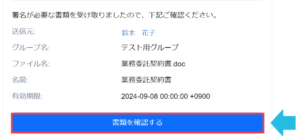
②署名ページ下部の「署名を委任する」を押下します。
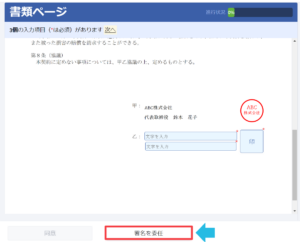
③実際に署名を行う人の「名前」「メールアドレス」と、「署名の委任理由」を入力し、「署名を委任する」を押下します。
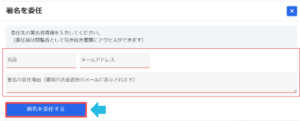
④委任を受け取った人は、メール(①を参照)から通常通り署名を行い、完了です。
※署名履歴は下記のようにレコードされます。メールによる転送とは異なり、署名者も正しくレコードすることができます。
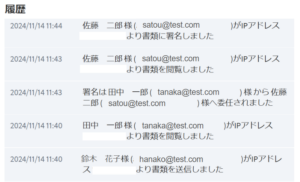
a2signのお問い合わせはこちら
日本人・タイ人ネイティブよりサポートの、電子サイン「a2sign(エーツーサイン)」は月額300THBからご利用いただけます。300THBのミニマムプランでもサポート回数の制限はございません。初めての方でも安心してご利用いただけます。
最大1か月間の無料トライアルをお試しください!
●公式WEBページ:https://a2sign.biz/ja
●お問い合わせ:th-corpsupport@berrymobile.biz


![[ご契約者様必見]ベリーモバイルLINE公式登録方法と登録したら何ができるか!](https://daily.berrymobile.jp/wp-content/uploads/2025/04/LINE_BERRY_OLLICIAL.jpg)






